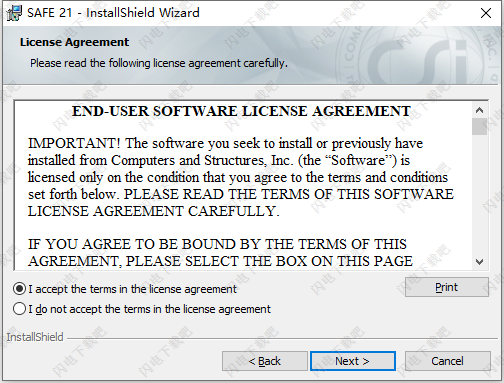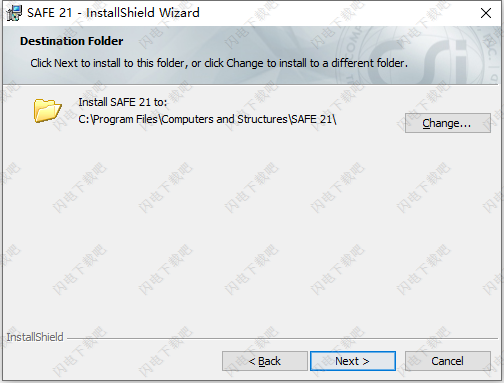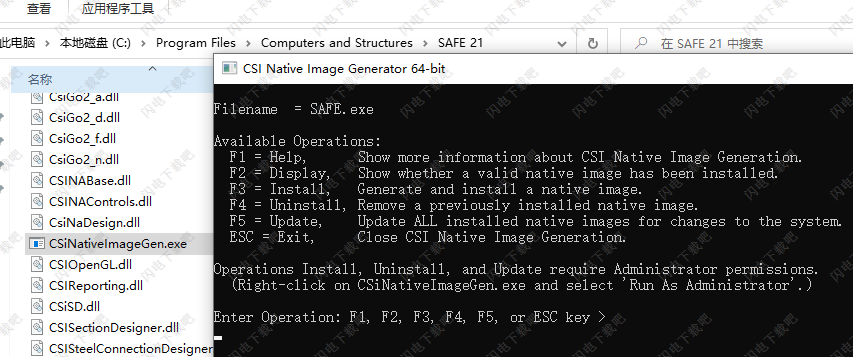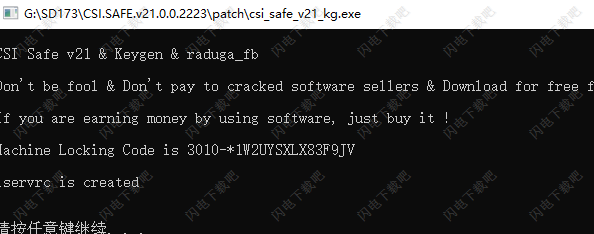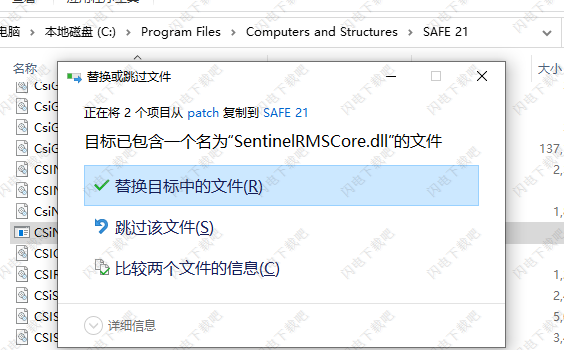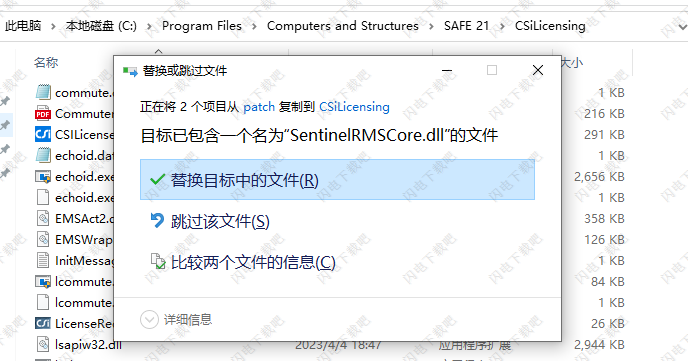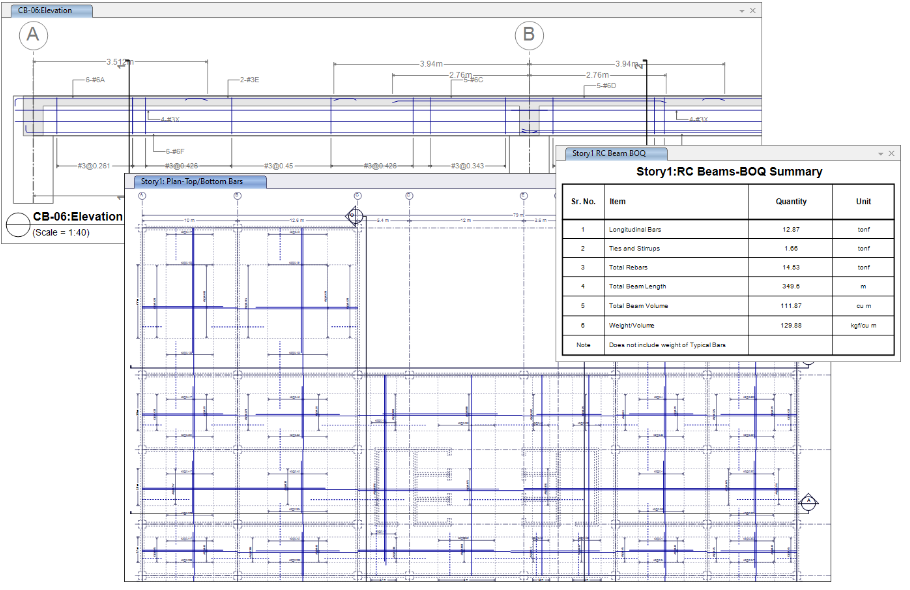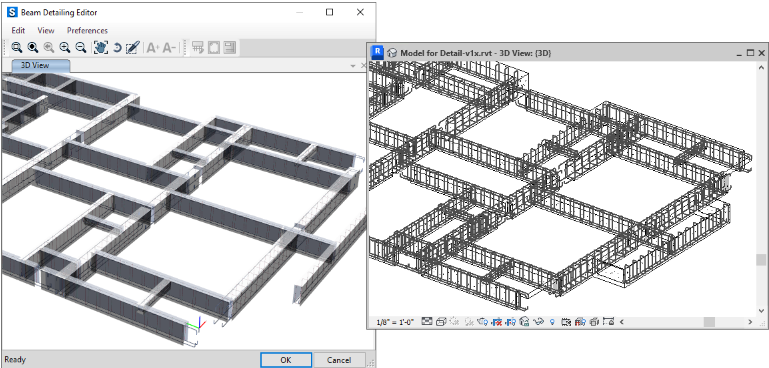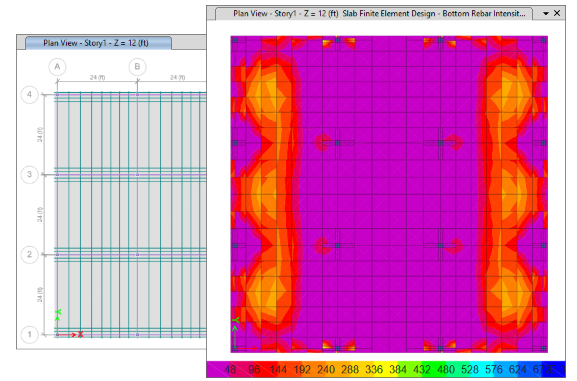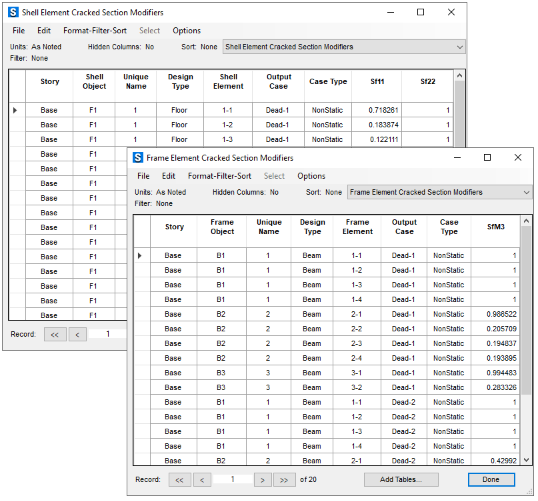CSI SAFE 21破解版是功能强大的楼层地板系统分析与设计软件!终极集成工具,适合所有的设计施工人员使用,基于领先的最新的有限元分析技术,更准确的反应其效应,提供更多的自动化功能和计算功能等,尽量减少用户的手动操作。支持分析设计各种类型和大型复杂的项目,而且由于本软件非常易于使用,所以不管您是高级用户还是新手朋友都能够在短时间内完成工作,提高效率的同时减少错误的风险,您可以根据需要进行子当以的布置和设置,单一用户界面来执行建模、分析、设计和报告。内置更多的实用绘图工具、常见控件、模板等,减少用户的工作量,最新破解版下载,含安装激活教程,有需要的朋友不要错过了 !

安装激活教程
1、在本站下载并解压,如图所示

2、安装程序,勾选接受许可证协议条款
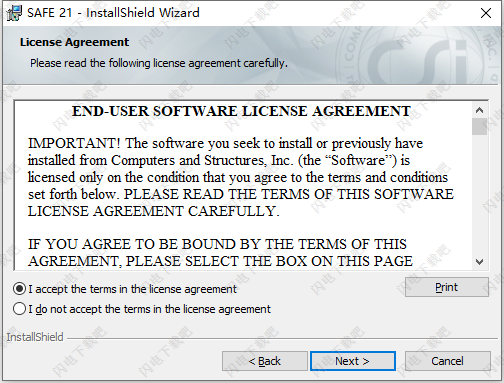
3、安装目录设置
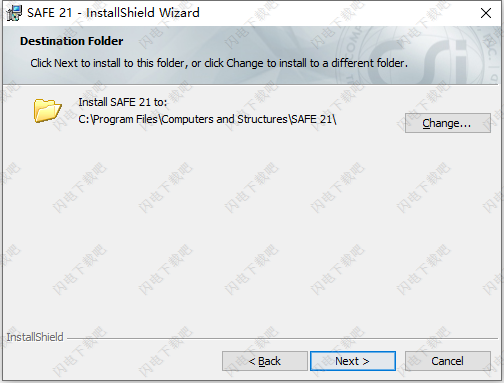
4、安装完成,删除默认情况下创建的.net本机映像。
以admin命令提示符(cmd.exe)运行并执行命令:
C:\Windows\Microsoft.NET\Framework64\v4.0.30319>ngen uninstall SAFE
或运行<installdir>\CSiNativeImageGen.exe
并选择卸载选项(F4)
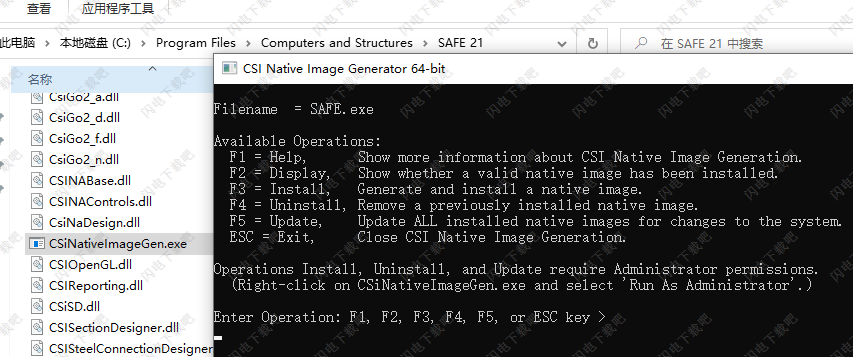
5、运行\patch\csi_safe_v21_kg.exe,输入提供的name和password,将生成一个许可证文件(lservrc)。
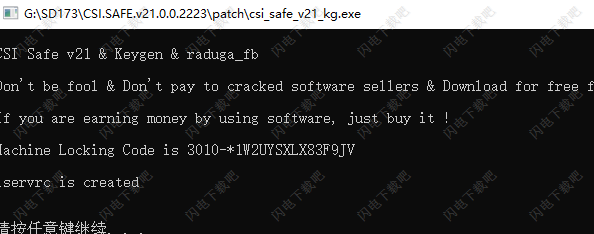
6、将生成的许可证和应用的模拟器(SentinelRMSCore.dll)复制到安装目录中和安装目录下的CSiLicensing文件夹中,替换
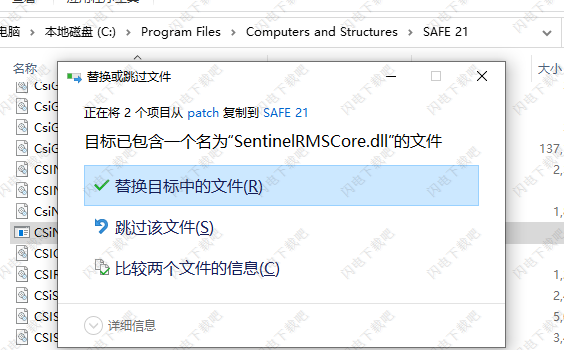
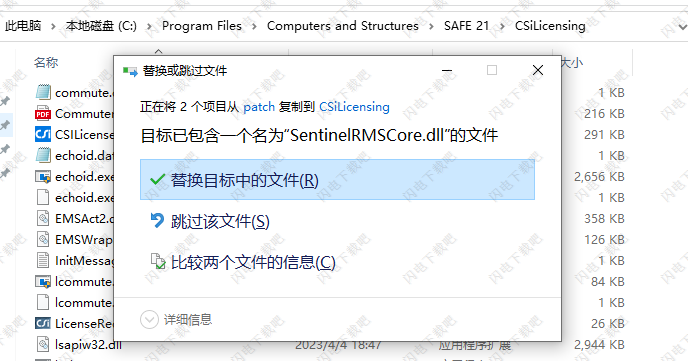
21.0.0新功能
1、详细
混凝土和钢结构的详细设计,以及原理图设计图纸的制作和管理,现在可以从SAFE内部的新详图菜单中获得。
来自梁、楼板、柱堆和墙体堆栈的详细钢筋现在可以通过CSiXRevit从SAFE导出到Autodesk Revit®®唰唰��Revit 2023的2023插件。
2、设计
支流PT肌腱现在被考虑在基于有限元的板坯设计和裂纹板挠度分析(短期和长期)中。
3、输出和显示
梁和楼板对象的裂纹截面修改器现在包含在数据库表中。
4、错误修复
用户报告的问题已得到纠正。
使用帮助
1、使用栅格添加设计条纹
形式:沿网格线添加设计条纹
使用“沿网格线添加设计条带”窗体可以将条带对象添加到基于坐标系网格布局的模型中。此表单上的各个区域包括以下内容,具体取决于选择的选项:
选项复选框。指定添加设计条带时是否包括中间条带。
参数。使用“参数”选择带的坐标系、带的方向和图层。
“栅格系统”下拉列表。选择沿轴线添加设计条带时要使用的坐标系。
“栅格方向”下拉列表。沿轴线添加时,为添加的设计条带选择轴线方向。
条形图层下拉列表。为添加的设计条带选择层A、层B或层其他。
条带宽度:
固定选项:如果条带宽度选择了“固定”选项,请使用编辑框指定条带宽度。
自动选项:如果条带宽度选择了自动选项,程序将自动调整添加的设计条带的宽度,使其与横向条带的跨度一致。
通常,当沿着轴线添加设计条带时,将在两个主要方向上生成条带。要验证条形图的布局,请单击“视图”菜单>“设置显示选项”命令或按钮,然后在“视图中存在的对象”区域中选中相应的选项。
2、添加/编辑设计条纹>编辑条纹宽度
形式:编辑条带宽度
使用“编辑”菜单>“添加/编辑设计条带”>“编辑条带宽度”命令来调整选定设计条带的宽度。选择要调整的设计条带,然后使用“编辑”菜单>“添加/编辑设计条带”>“编辑条带宽度”命令访问“编辑条宽度”窗体。
条带宽度选项:
自动加宽整条带选项。选择此选项后,程序会自动调整所选设计条带的宽度,使其与横向条带的跨度一致。也就是说,如果选定的设计条带位于A层方向,则应在横向B层方向上定义条带,因为程序将根据B层条带的支撑点调整选定条带的宽度。可以使用“视图”菜单>“选择显示选项”命令或按钮,并选中“设置显示选项”窗体上“设计条带”区域中的“显示宽度”选项来验证条带的宽度。
“用户指定的条带段宽度”选项。选择此选项后,在下面描述的区域中输入宽度数据。
选择要编辑的条带线段:从“线段”下拉列表中选择需要编辑的线段。在“用户指定的条形线段宽度”区域中指定的条形宽度将应用于选定的线段。如果选择了多个设计条带,并且选定的设计条带并非都具有相同数量的线段,则列表中的某些线段将不适用于所有设计条带。只有在“条带宽度选项”区域中选择了“用户指定的条带线段宽度”选项时,此列表才可用。
用户指定的条形段宽度:在编辑框中输入在选择要编辑的条形段区域中选择的条形段的左侧和右侧的起始宽度和结束宽度。只有在“条带宽度选项”区域中选择了“用户指定的条带线段宽度”选项时,这些编辑框才可用。从点n到点n+1,沿着设计条线段看,左右方向相同。
注意:一次只能编辑一个线段。如果一个条带有多个要编辑的线段,请使用“编辑”菜单>“添加/编辑设计条带”>“编辑条带宽度”命令访问每个线段的“编辑条宽度”窗体。
3、编辑网格系统数据
形式:编辑网格系统数据、快速添加新网格系统、网格系统数据,复制现有网格系统、在选定的连接处添加网格线
网格是一个由“构造”线组成的坐标系,这些线构成了一个框架,可以帮助您绘制模型。坐标系可以是笛卡尔坐标系或圆柱形坐标系。可以定义每个网格中任意间距的任意数量的网格线。此后,可以添加、移动和删除网格线,如本文所述。初始网格系统称为全局坐标系。可以定义任意数量的网格系统。
除非关闭此功能,否则绘图操作往往会“捕捉”到网格线交点。这有助于准确构建模型。
使用“编辑”菜单>“栅格系统”命令访问以下“编辑栅格系统数据”窗体:
添加新网格系统
表单:快速添加新网格系统
使用“添加新网格系统”按钮调出“添加新的网格系统快速”窗体,以便将新网格系统快速添加到模型中。
修改/显示网格系统
表格:网格系统数据
选择要修改的系统,然后单击“修改/显示网格系统”按钮,调出“网格系统数据”窗体。除了允许设置网格位置(包括“常规网格数据”区域下的倾斜网格)外,坐标系的原点也可以移动到GLOBAL以外的坐标系。此表格还允许指定气泡尺寸,以及是否显示或隐藏网格线,如果使用GLOBAL系统,还允许指定模型基准和楼层高度。
从DXF文件添加或从DXF文件新增:
这些选项将打开DXF导入-建筑网格窗体,该窗体为您提供从DXF文件导入哪些信息的选项。
在选定关节处添加网格线:
形状:在选定关节处添加网格线
使用“编辑”菜单>“在选定关节处添加网格线”命令在选定点添加网格线。
选择要添加轴线的点。按钮或选择菜单>选择命令可启用选择模式。
单击“编辑”菜单>“栅格数据”>“在选定关节处添加栅格”命令,访问“在选定接头处添加栅格线”窗体
从下拉列表中选择“坐标系”。
选中“平行于X”复选框、“平行于Y”复选框或“与X成角度”复选框,或三者的任意组合。
如果标记了“与X成角度”复选框,请指定栅格应旋转离开X轴的角度。输入多个用分号分隔的角度将导致为每个角度绘制一条网格线。
将关节粘合到栅格:
“编辑”菜单>“栅格选项”>“将关节粘合到栅格”命令将关节“粘合”到栅格线,以便在移动栅格线时,关节也会移动。这是一种功能强大的方法,可以在不重新定义关节位置的情况下快速编辑模型。该命令是一个切换,当命令前面有一个复选标记时会启用。
锁定屏幕网格系统编辑:
使用“编辑”菜单>“栅格选项”>“锁定屏幕栅格系统编辑”命令来打开和关闭栅格的屏幕编辑。此锁定仅适用于笛卡尔坐标系。当复选标记与菜单命令相邻时,此锁定处于活动状态。
如果未锁定,可以通过单击“绘制”菜单>“重塑对象”命令,然后选择要移动的轴线,以图形方式移动轴线。抓住轴网线末端的控制柄,使其相对于另一端移动,或者抓住两端之间的轴网线,使其平行于原始位置移动。